كيفية تغيير أيقونة الملف الشخصي على Amazon Prime Video
يتيح لك Amazon Prime Video الاستمتاع بأفلامك وبرامجك التلفزيونية المفضلة بأفضل جودة ممكنة للصورة والصوت. يمكنك أيضًا الحصول على الكثير من خيارات التخصيص ، مثل تغيير لون الترجمة. ومثل Netflix ، يمكنك إنشاء ملفات تعريف مستخدم مختلفة في Prime Video لأصدقائك وعائلتك.
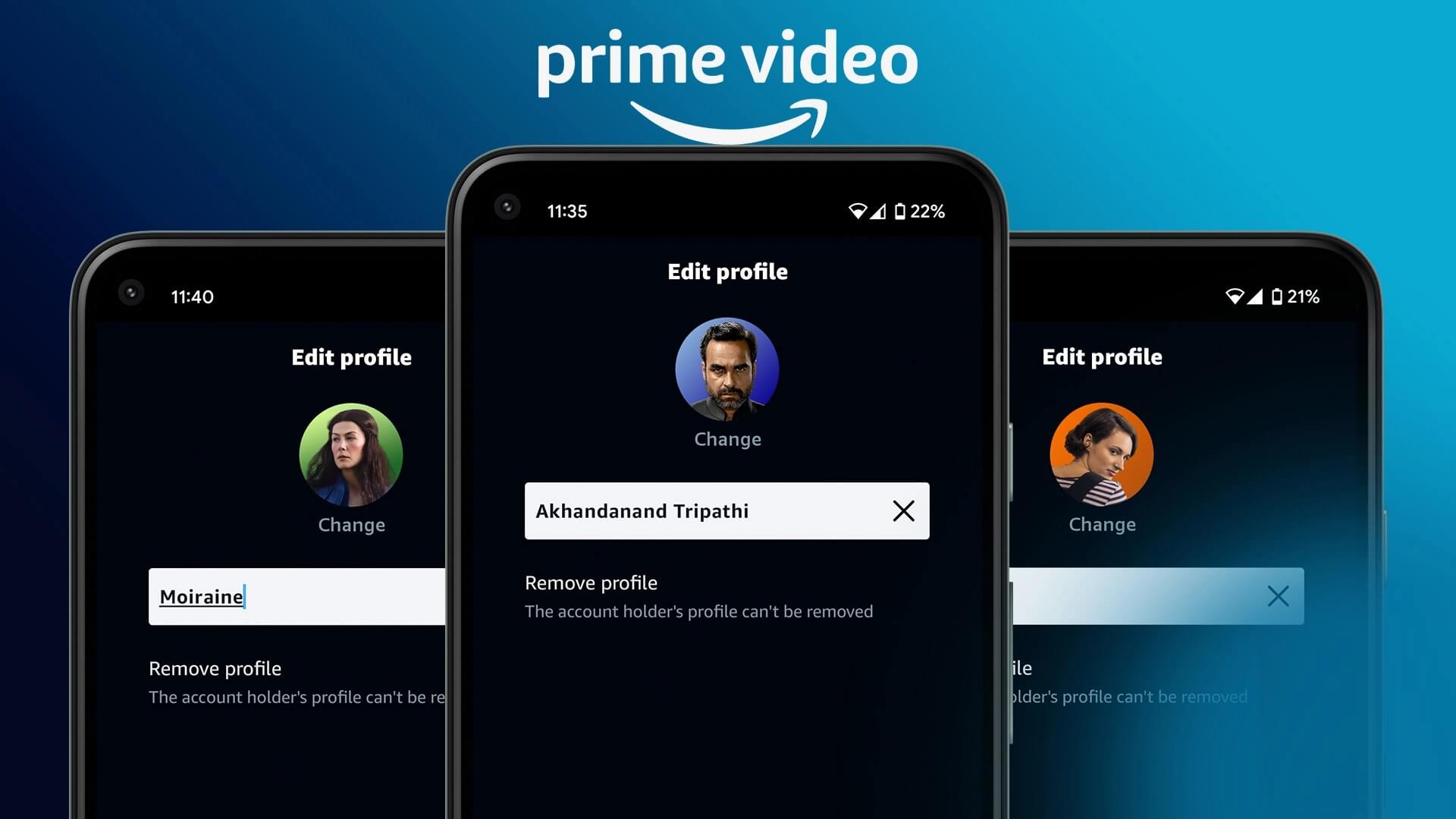
لتوسيع حدود التخصيص ، يتيح لك Prime Video تغيير أيقونة الملف الشخصي حسب اختيارك على أجهزة مختلفة. سيوضح هذا المنشور كيفية تغيير رمز الملف الشخصي في Amazon Prime Video على الهاتف المحمول وسطح المكتب و Android TV و Fire TV Stick. تأكد من أنك تستخدم أحدث إصدار من التطبيق على جهازك المعني.
تغيير أيقونة الملف الشخصي على IPHONE
تطبيق Prime Video على جهاز iPhone الخاص بك قادر تمامًا على السماح لك بإجراء تغييرات على ملف التعريف الخاص بك ، بما في ذلك صورتك. إليك كيفية تغيير رمز الملف الشخصي في تطبيق Prime Video على جهاز iPhone الخاص بك. تنطبق هذه الخطوات أيضًا على مستخدمي iPad.
الخطوة 1: افتح تطبيق Prime Video على جهاز iPhone الخاص بك.
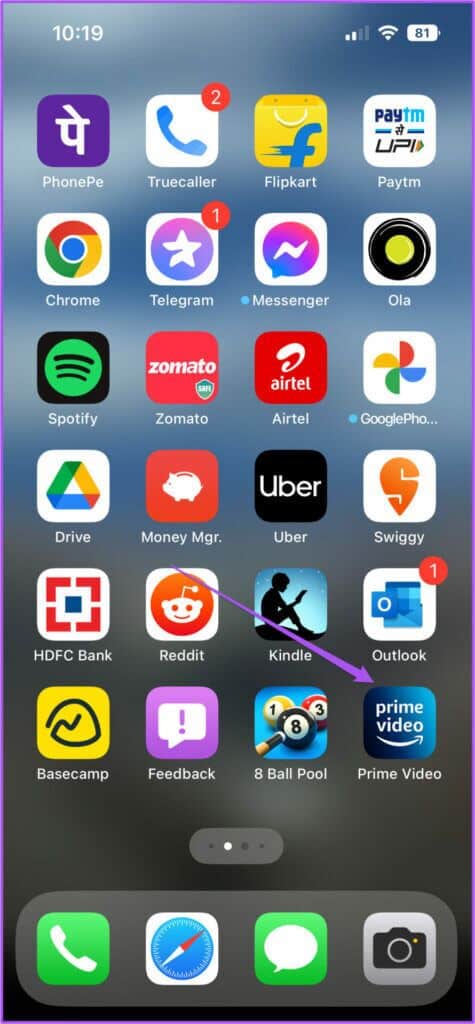
الخطوة 2: اضغط على أيقونة الملف الشخصي في الزاوية اليمنى السفلية.
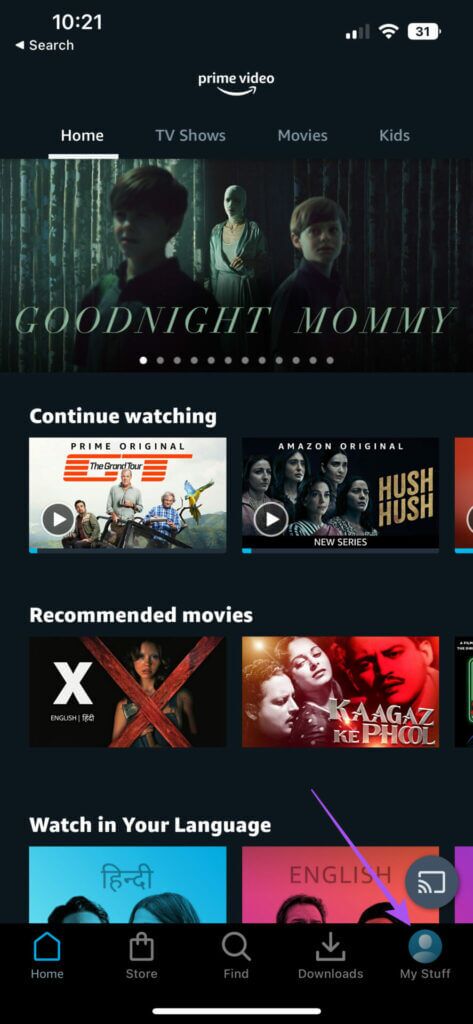
الخطوة 3: اضغط على تبديل الملف الشخصي تحت اسم ملف التعريف الخاص بك في الزاوية العلوية اليسرى.
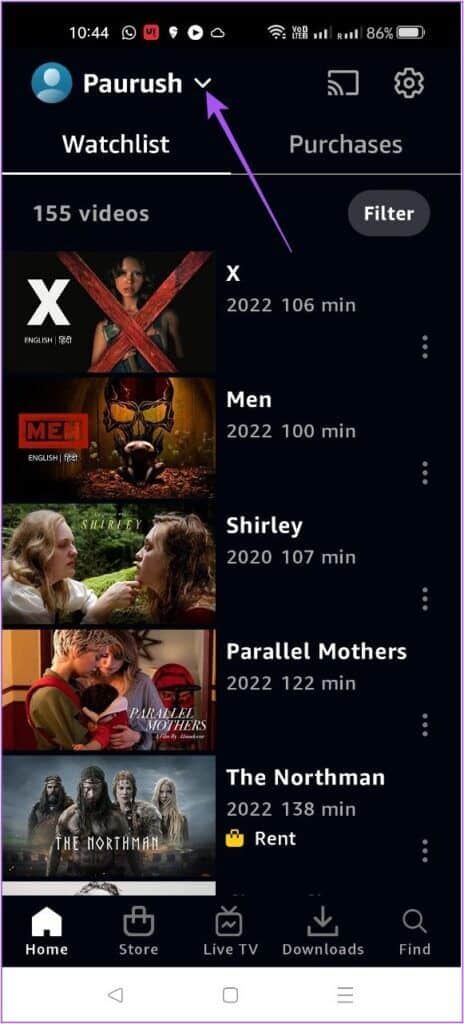
الخطوة 4: اضغط على تحرير ملف التعريف في الأسفل.
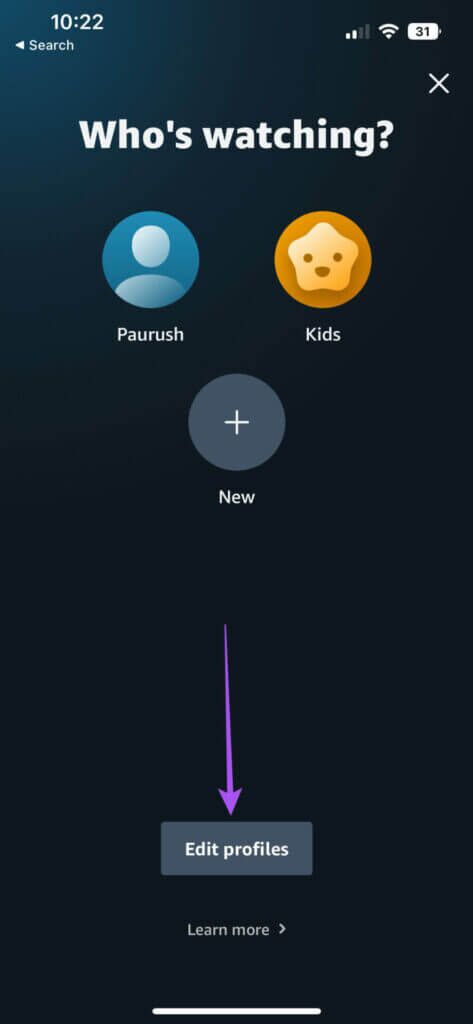
الخطوة 5: اضغط على أيقونة القلم الرصاص على اسم ملفك الشخصي.
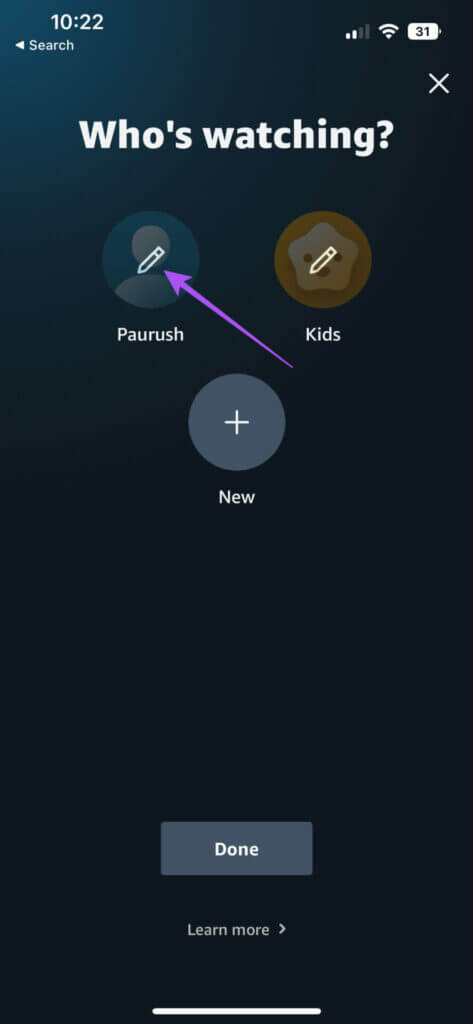
الخطوة 6: اضغط على تغيير أسفل أيقونة ملف التعريف الافتراضية في الأعلى.
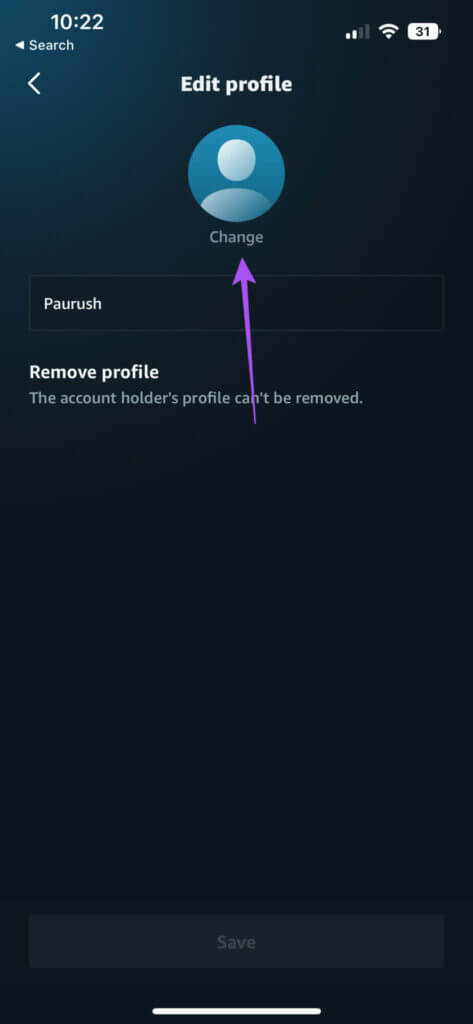
الخطوة 7: حدد أيقونة الملف الشخصي من قائمة الخيارات.
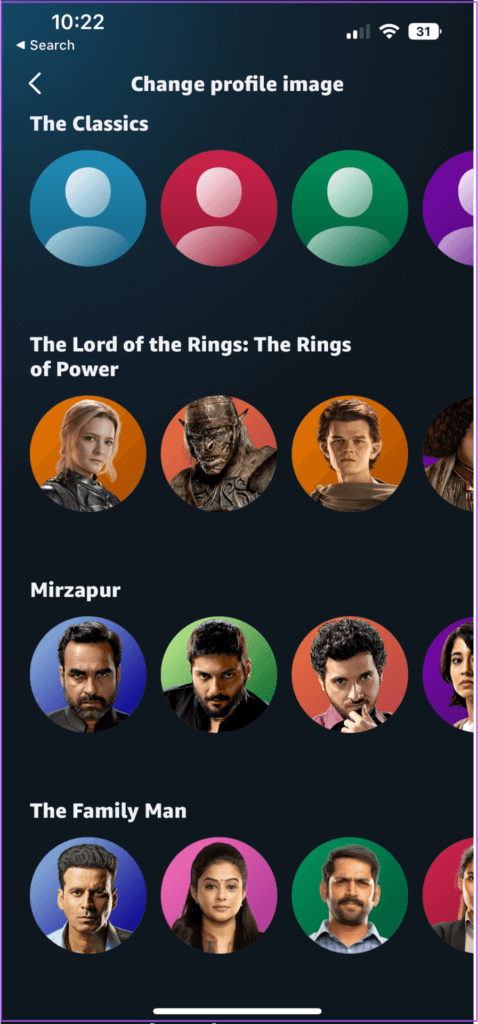
الخطوة 8: اضغط على حفظ في الأسفل لحفظ تفضيلاتك.
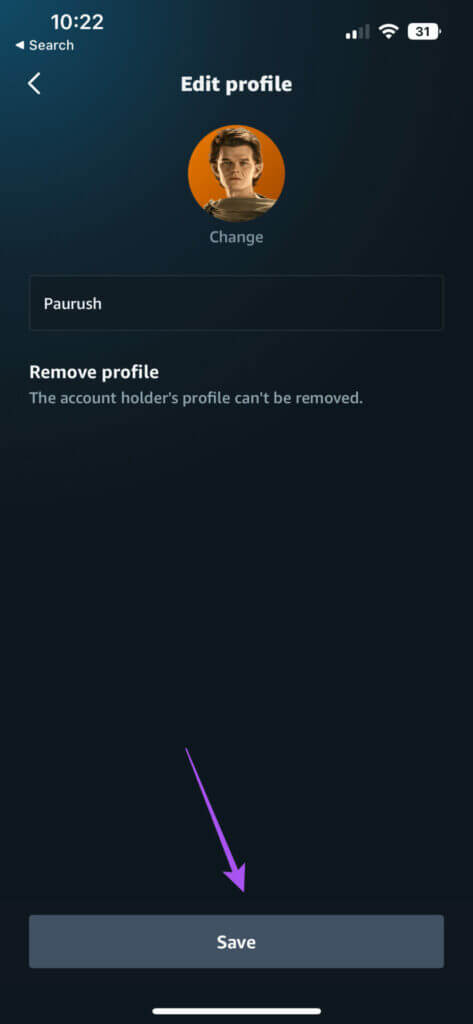
تغيير أيقونة الملف الشخصي على ANDROID
إليك كيفية تغيير أيقونة ملفك الشخصي في تطبيق Prime Video على Android. تختلف الخطوات قليلاً عن تلك الخاصة بـ iPhone.
الخطوة 1: افتح تطبيق Prime Video على هاتف Android الخاص بك.
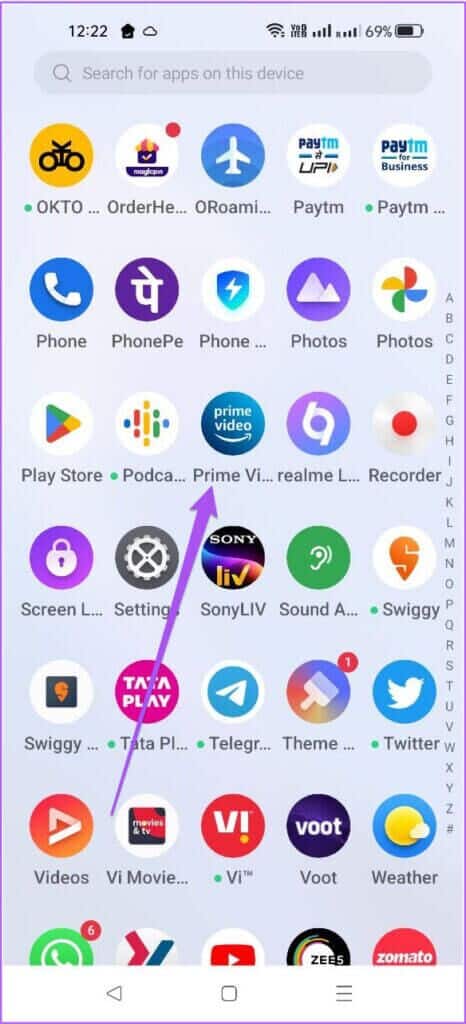
الخطوة 2: اضغط على أيقونة الملف الشخصي في الزاوية العلوية اليمنى.
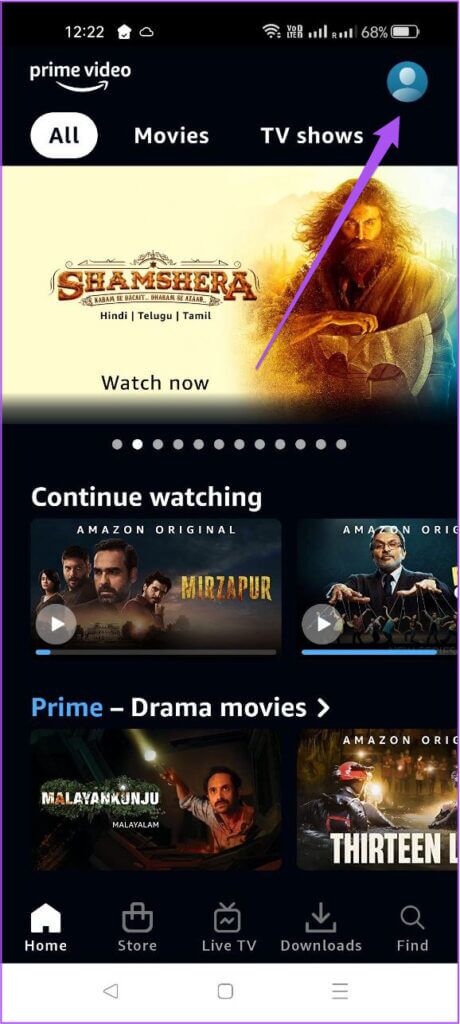
الخطوة 3: اضغط على أيقونة السهم لأسفل بجوار اسم ملف التعريف الخاص بك في الزاوية العلوية اليسرى.
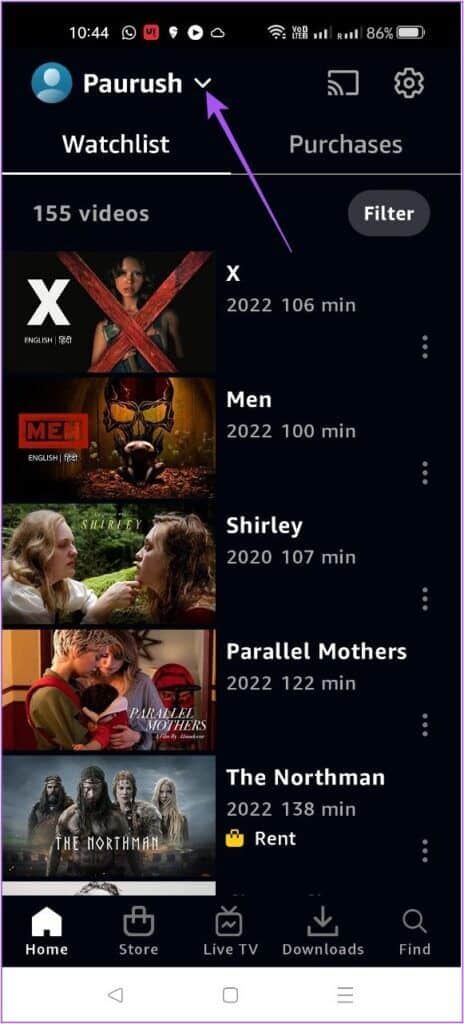
الخطوة 4: حدد إدارة الملفات الشخصية.
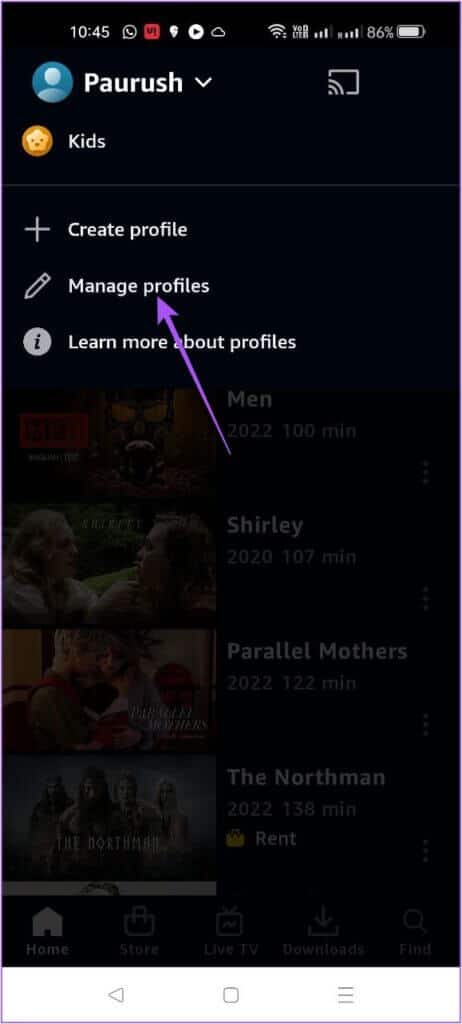
الخطوة 5: اضغط على أيقونة القلم الرصاص بجوار اسم ملفك الشخصي.
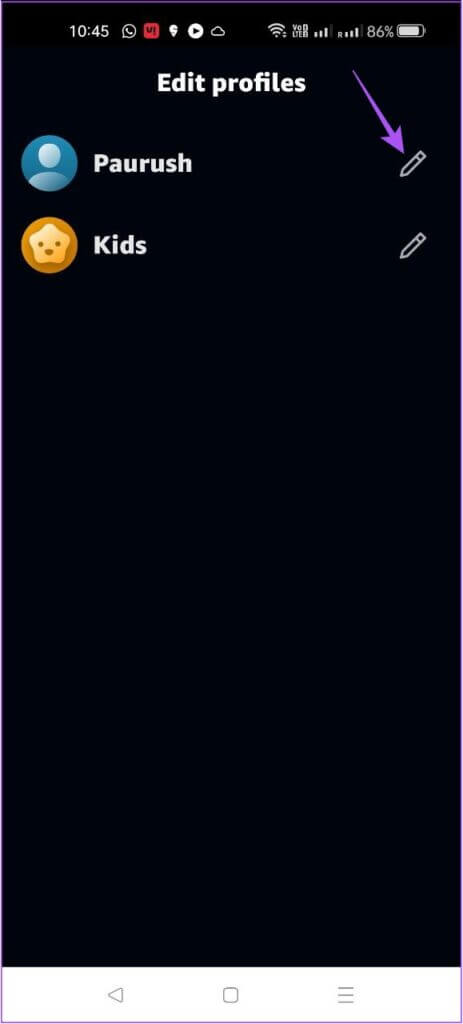
الخطوة 6: اضغط على تغيير في الجزء السفلي من رمز ملف التعريف الافتراضي الخاص بك.
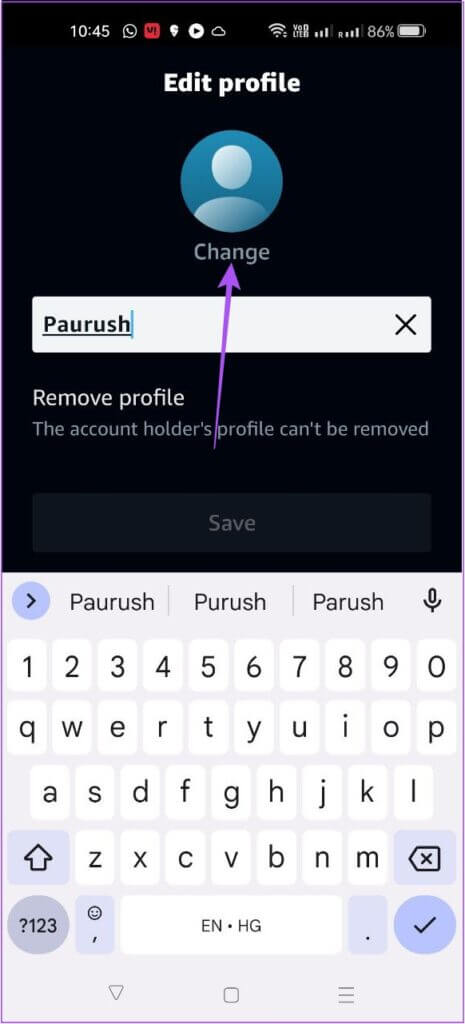
الخطوة 7: حدد رمز الملف الشخصي الذي تختاره من قائمة الخيارات.
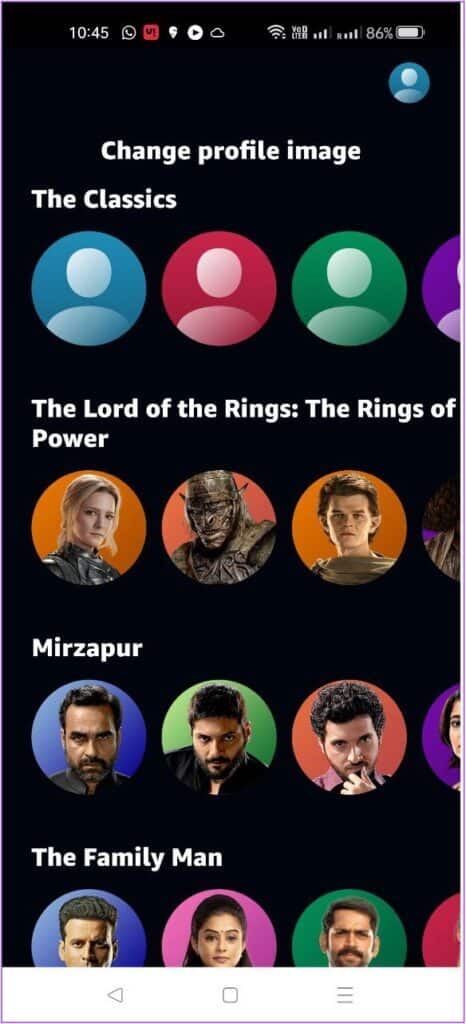
الخطوة 8: اضغط على حفظ في الأسفل.
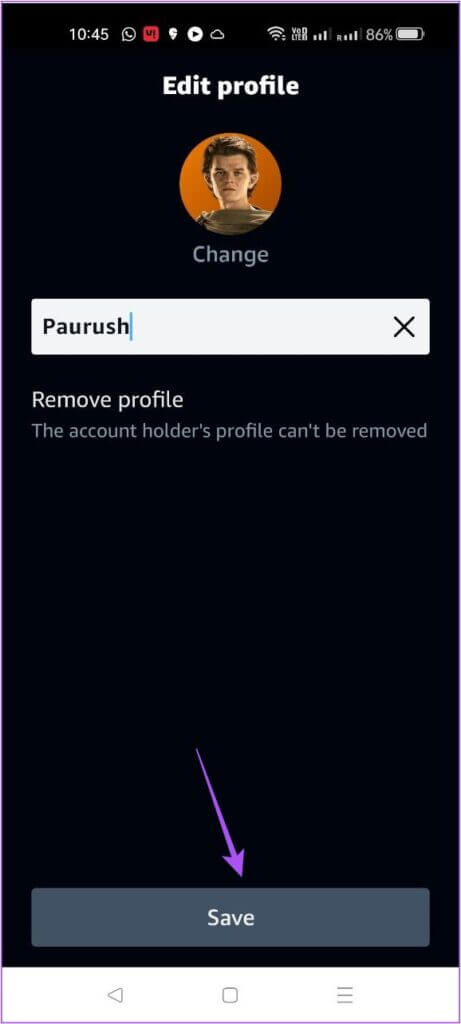
تغيير أيقونة الملف الشخصي في موقع PRIME VIDEO
إذا كنت تستخدم مشاهدة محتوى Prime Video على سطح المكتب من الموقع الرسمي ، فإليك كيفية تغيير رمز ملفك الشخصي.
الخطوة 1: قم بزيارة موقع Prime Video وقم بتسجيل الدخول باستخدام حساب Amazon الخاص بك.
الخطوة 2: انقر فوق رمز الملف الشخصي في الزاوية العلوية اليمنى.
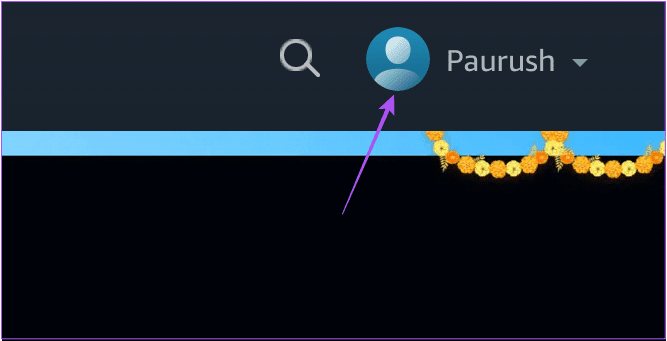
الخطوة 3: حدد إدارة ملفات التعريف من قائمة الخيارات.
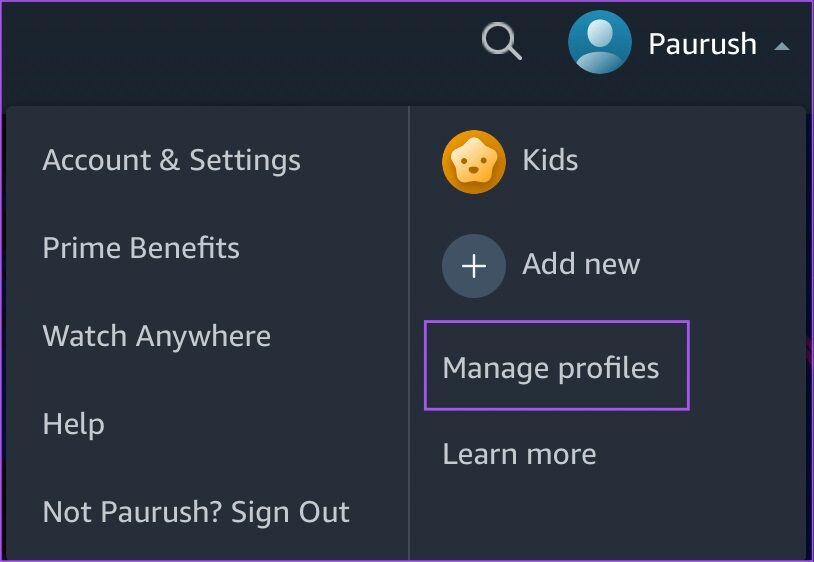
الخطوة 4: انقر فوق تحرير الملف الشخصي تحت من يشاهد.
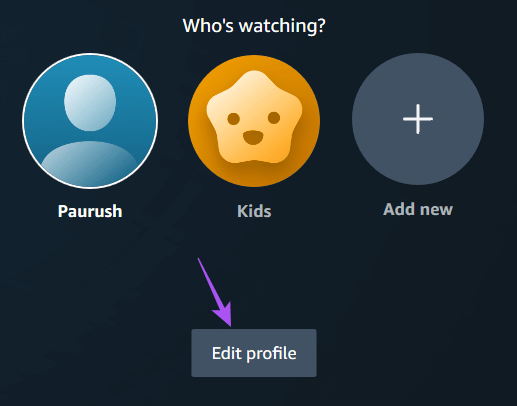
الخطوة 5: انقر فوق رمز القلم الرصاص على أيقونة ملفك الشخصي الافتراضية.
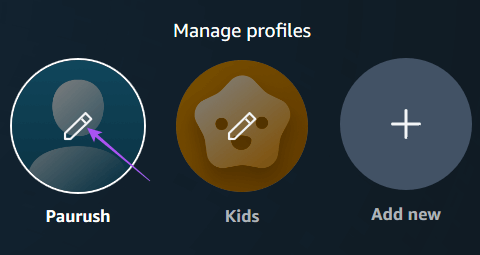
الخطوة 6: انقر فوق “تغيير” أسفل رمز ملف التعريف الافتراضي الخاص بك.
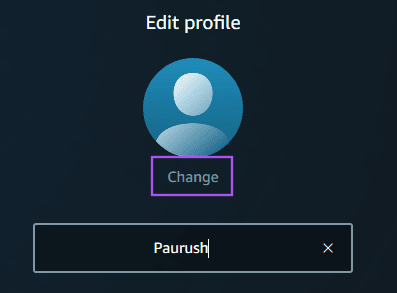
الخطوة 7: حدد رمز ملف تعريف جديد من قائمة الخيارات.
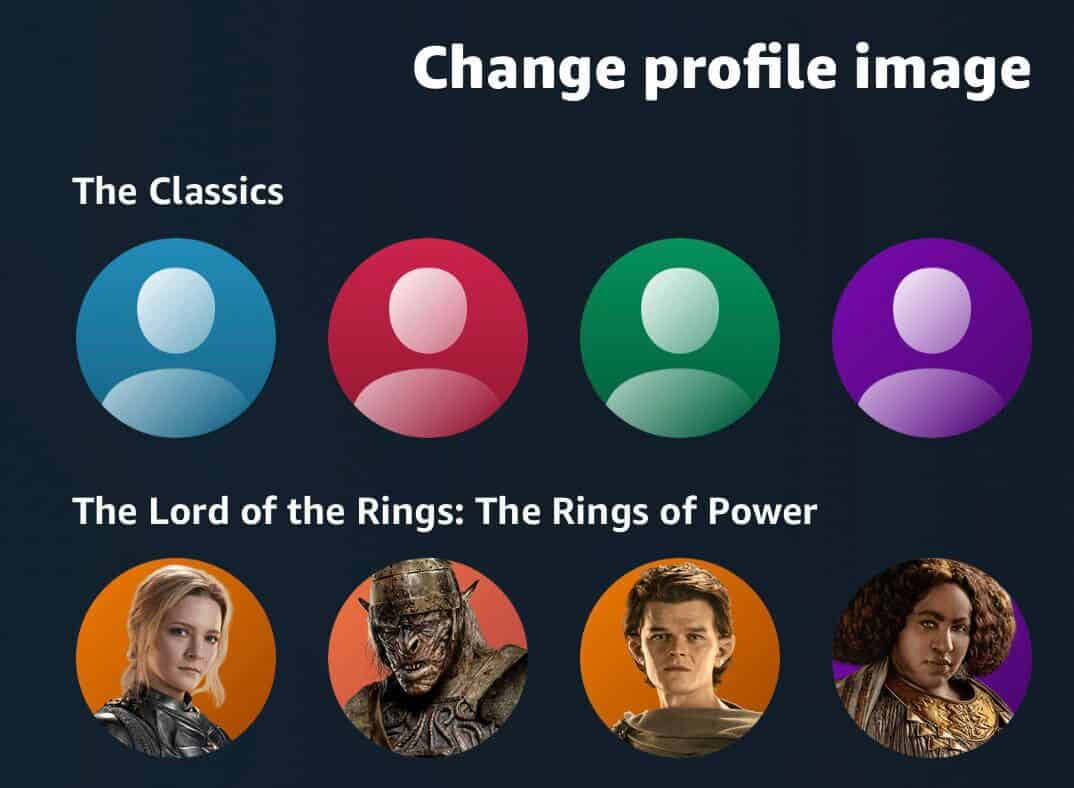
الخطوة 8: بعد تحديد أيقونة ، انقر فوق حفظ التغييرات.
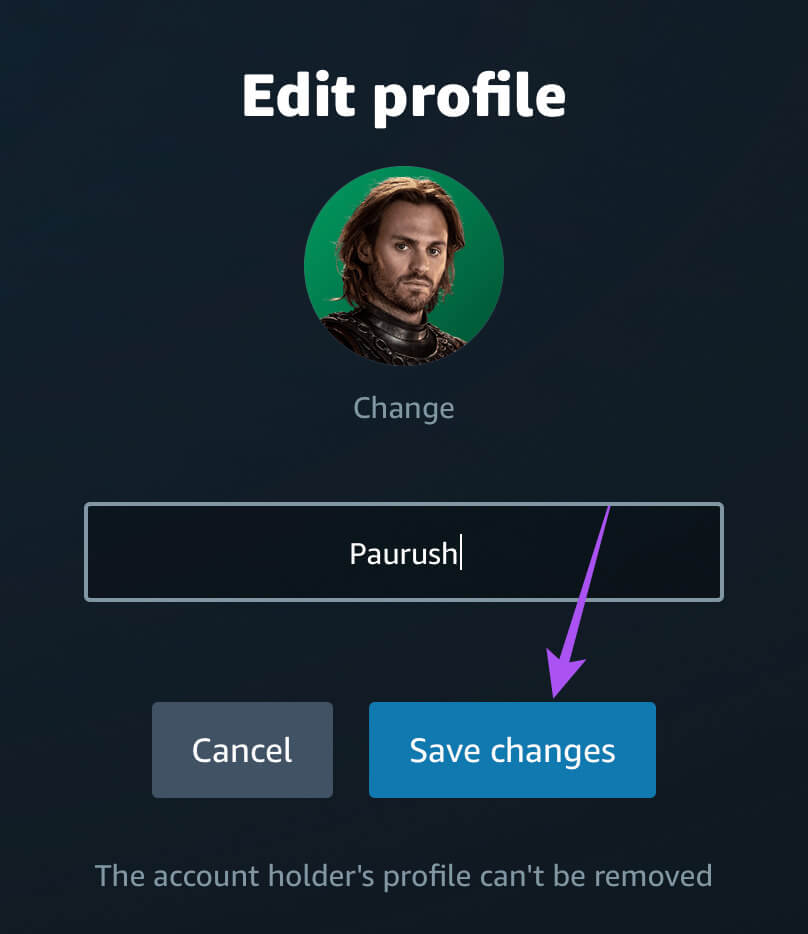
تغيير أيقونة الملف الشخصي في تطبيق PRIME VIDEO لـ MAC
تقدم أمازون تطبيق Prime Video المخصص لنظام التشغيل Mac أيضًا ولن تضطر إلى الاعتماد على المتصفحات لدفق المحتوى. لذلك ، ستحتاج إلى تنزيل التطبيق وتثبيته على جهاز Mac. بعد تسجيل الدخول إليه باستخدام حساب Amazon الخاص بك ، إليك كيفية تغيير رمز الملف الشخصي.
الخطوة 1: اضغط على Command + Spacebar لفتح Spotlight Search ، واكتب Prime Video ، واضغط على Return.
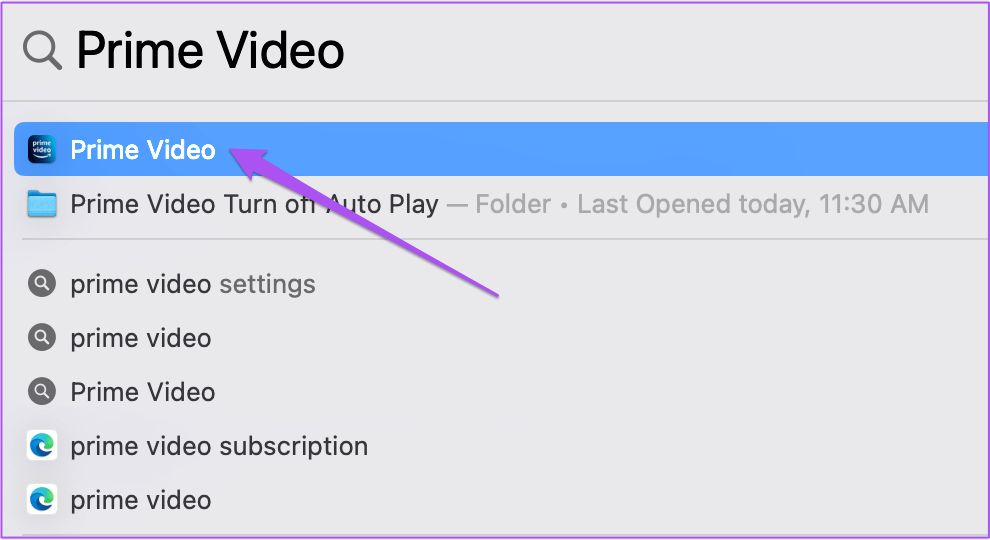
الخطوة 2: انقر فوق “أشيائي” في الركن الأيمن السفلي.
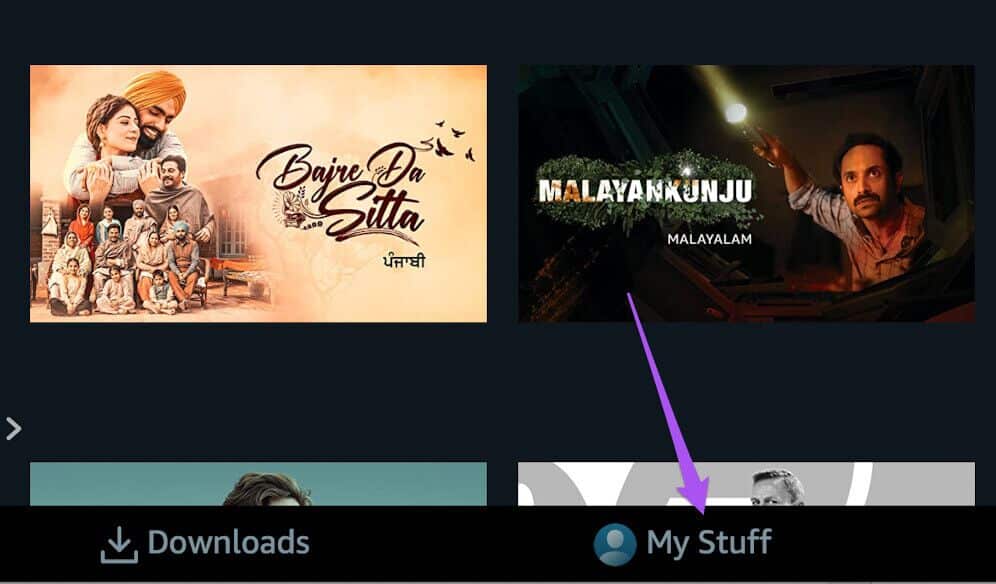
الخطوة 3: انقر فوق تبديل الملف الشخصي في الزاوية العلوية اليسرى أسفل اسم ملف التعريف الخاص بك.
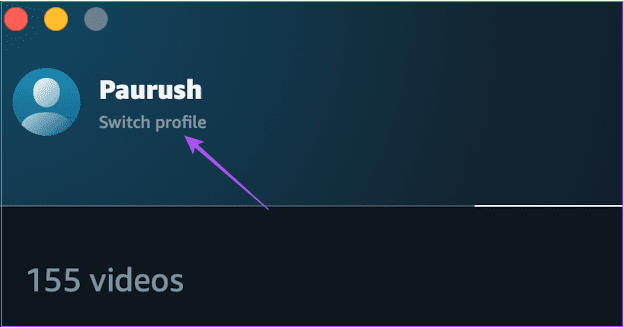
الخطوة 4: انقر فوق تحرير الملفات الشخصية في الأسفل.
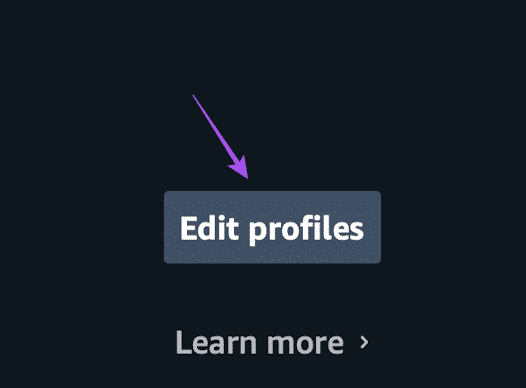
الخطوة 5: انقر فوق رمز القلم الرصاص في صورة ملفك الشخصي الافتراضية.
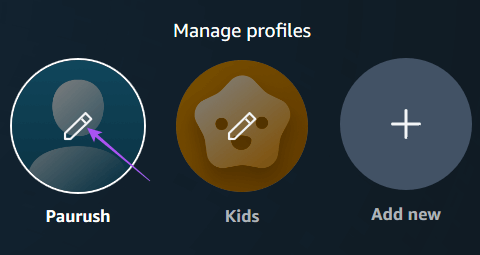
الخطوة 6: حدد أيقونة ملف التعريف الجديد الذي تختاره من قائمة الخيارات.
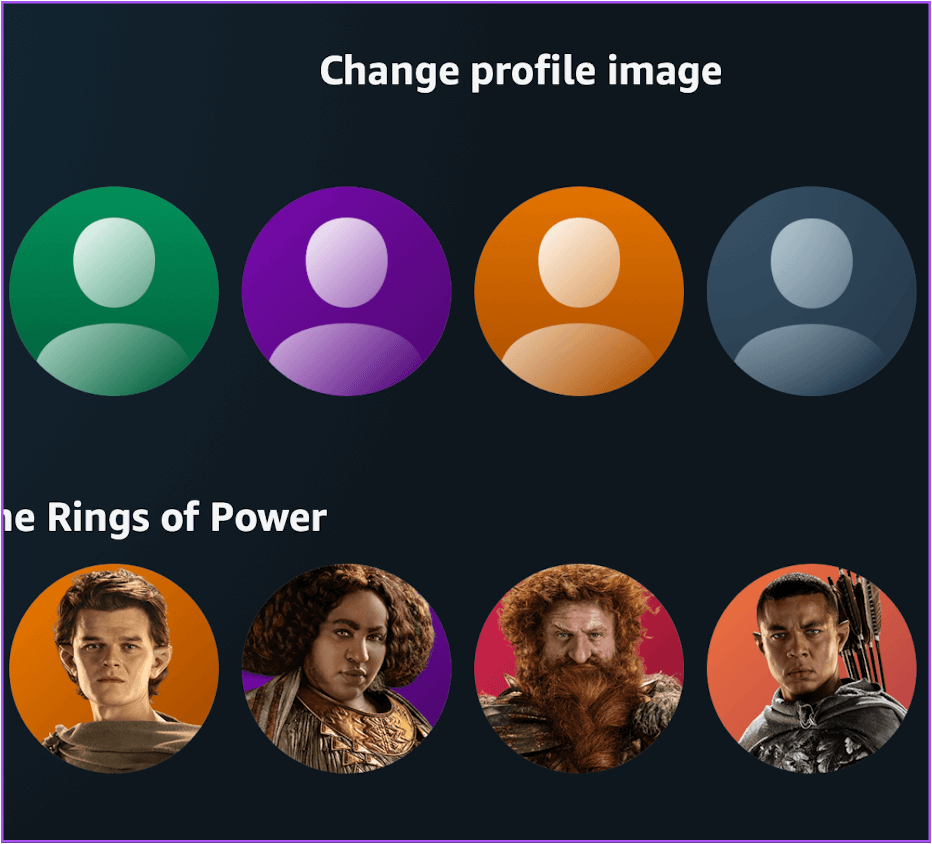
الخطوة 7: انقر فوق حفظ في الأسفل.
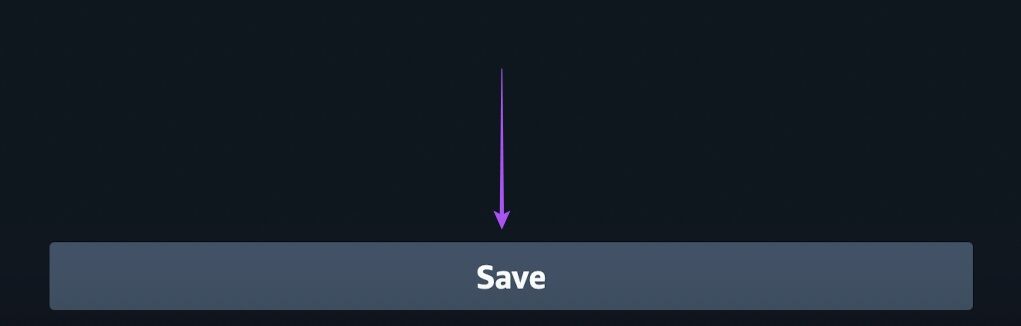
هل التطبيق لا يعمل؟ ارجع إلى حلولنا عندما لا يعمل تطبيق Prime Video على نظام Mac.
تغيير أيقونة الملف الشخصي في تطبيق PRIME VIDEO لـ WINDOWS
يتوفر تطبيق Prime Video لنظام التشغيل Windows للاستمتاع بالتجربة الأصلية بدلاً من استخدام الخدمة في المتصفح. إليك كيفية تغيير رمز ملفك الشخصي باستخدام تطبيق Windows.
الخطوة 1: افتح تطبيق Prime Video على جهاز الكمبيوتر الذي يعمل بنظام Windows.
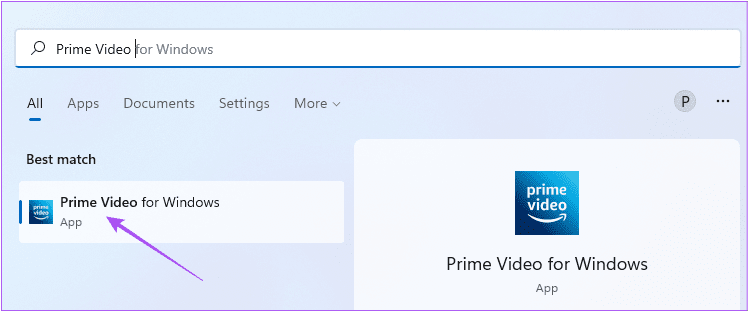
الخطوة 2: انقر على أيقونة قائمة همبرغر من القائمة اليسرى.
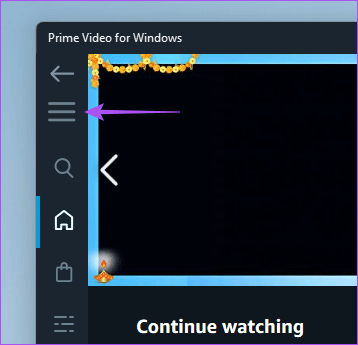
الخطوة 3: انقر فوق رمز الإعدادات بجوار اسم ملف التعريف الخاص بك في الزاوية اليسرى السفلية.
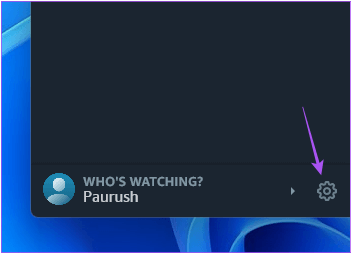
الخطوة 4: انقر فوق إدارة الملفات الشخصية.
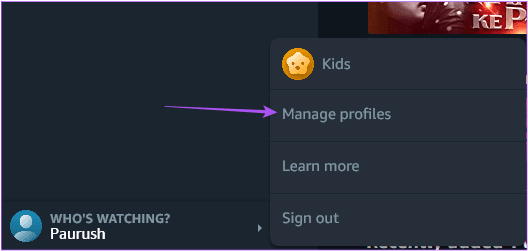
الخطوة 5: انقر فوق تحرير ملف التعريف في الجزء السفلي من أسماء الملفات الشخصية.
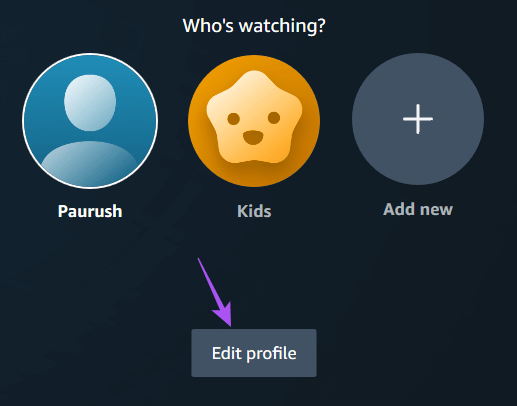
الخطوة 6: انقر فوق رمز القلم الرصاص أعلى أيقونة ملفك الشخصي الافتراضية.
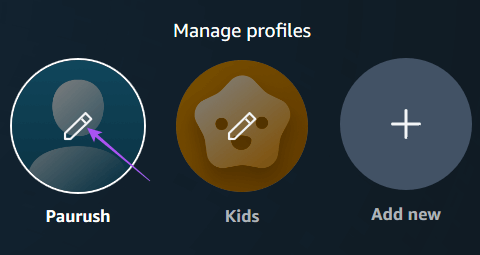
الخطوة 7: انقر فوق تغيير.
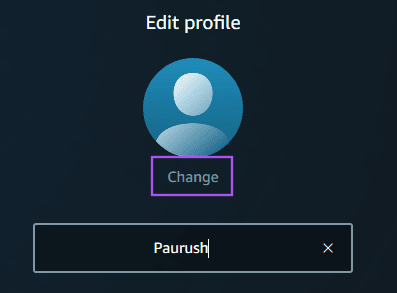
الخطوة 8: حدد أيقونة الملف الشخصي من اختيارك.
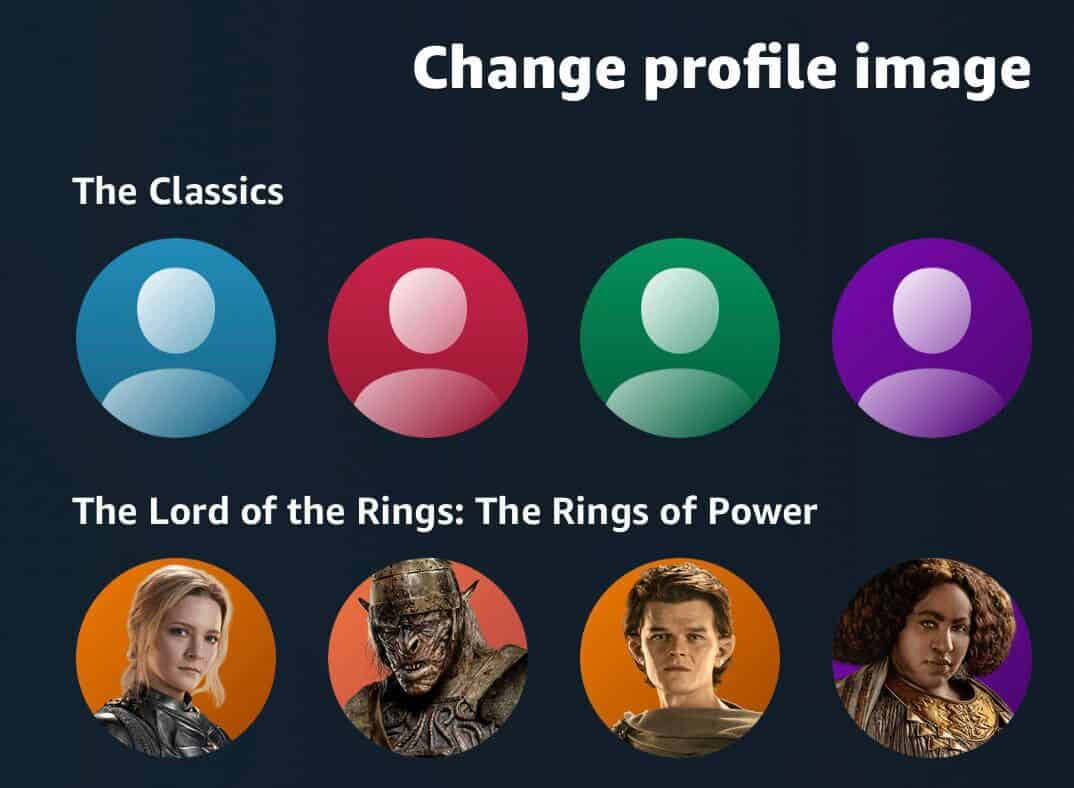
الخطوة 9: انقر فوق حفظ التغييرات.
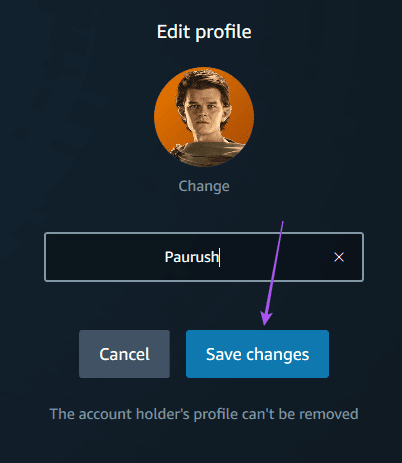
تغيير أيقونة الملف الشخصي على FIRE TV STICK
إذا كان لديك Fire TV Stick أو Fire TV Stick 4K ، فإليك كيفية تغيير رمز الملف الشخصي في Prime Video.
الخطوة 1: افتح تطبيق Prime Video من صفحة Fire TV Stick الرئيسية.
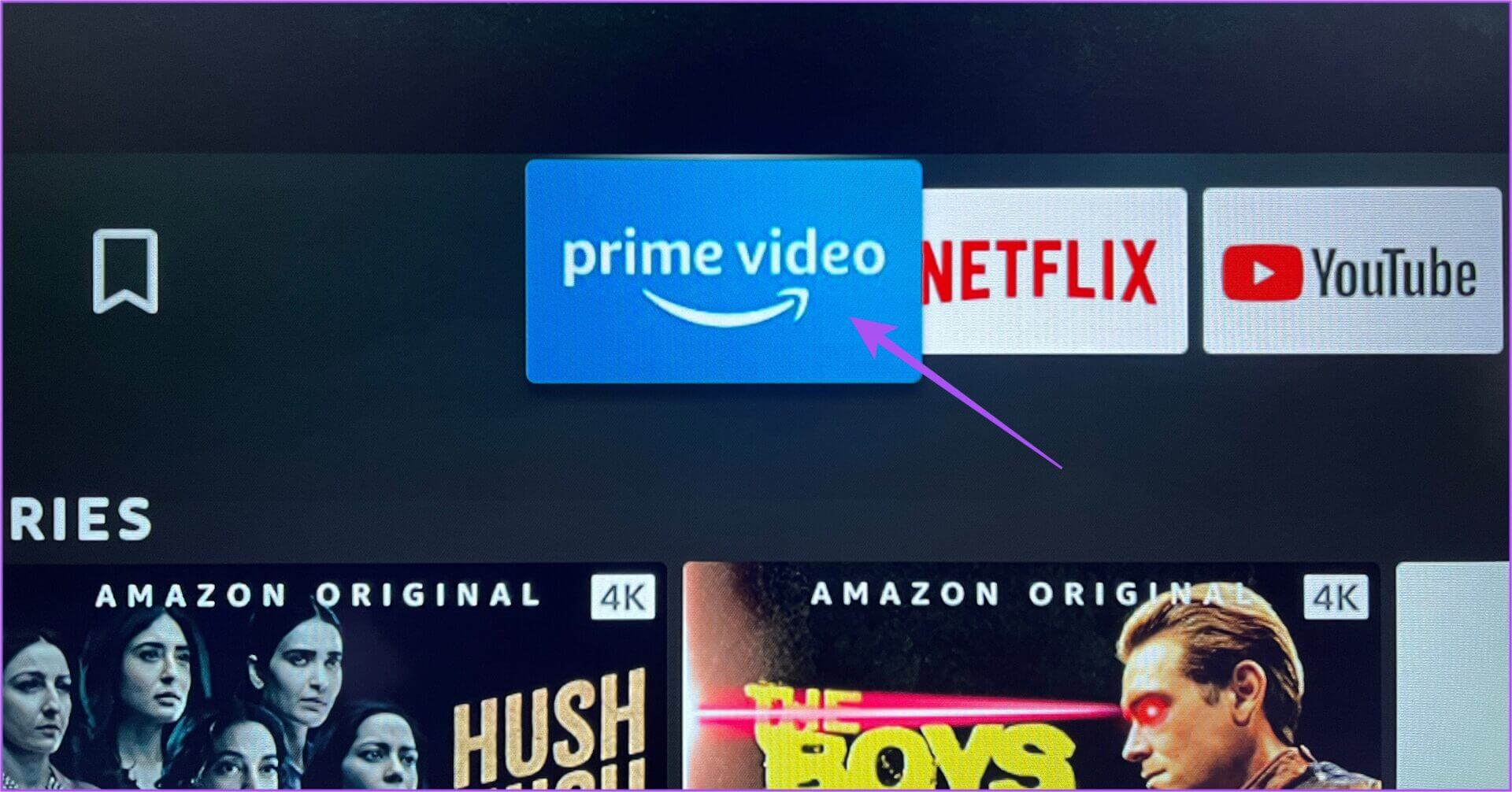
الخطوة 2: اذهب إلى القائمة اليسرى في تطبيق Prime Video.
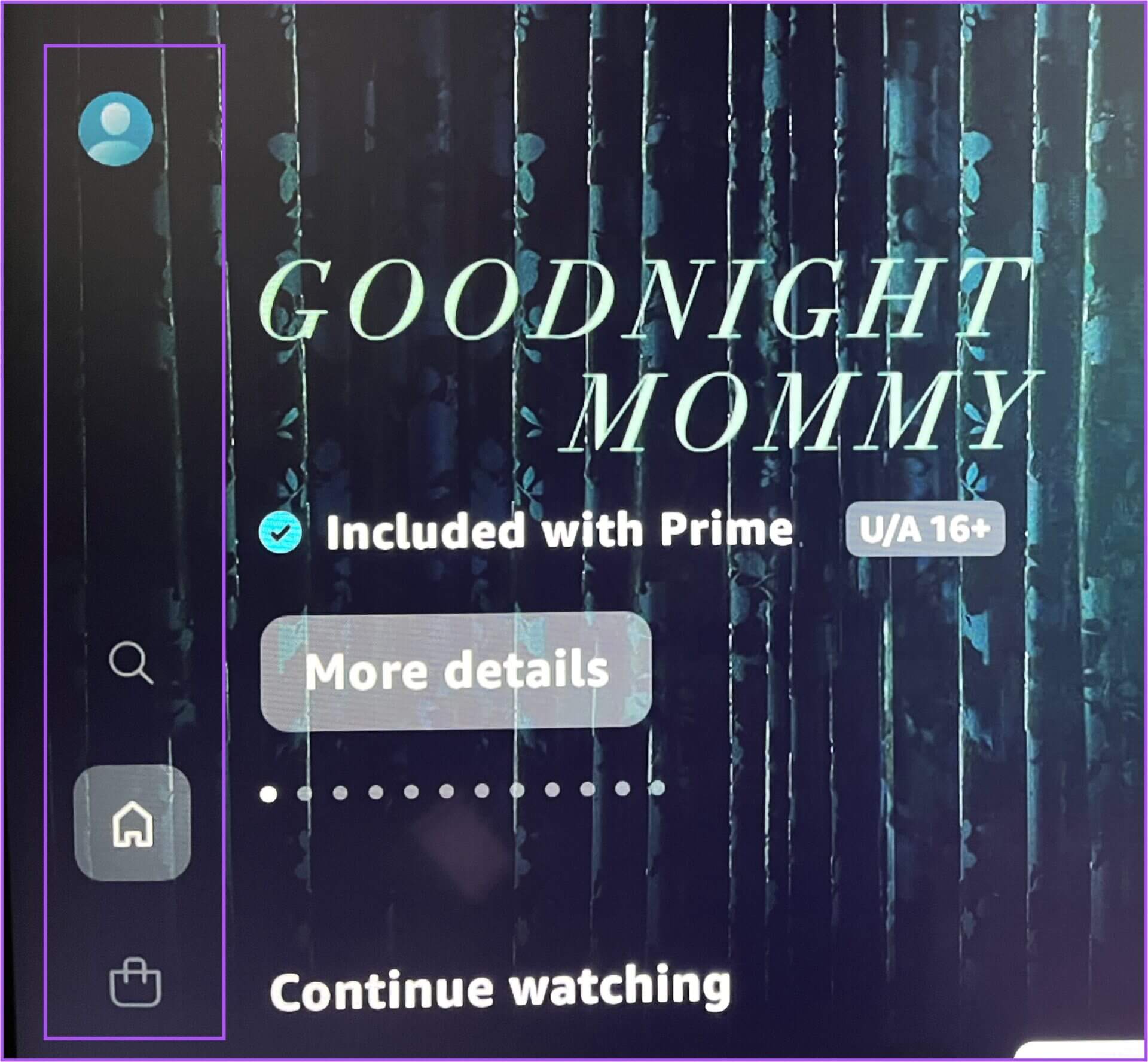
الخطوة 3: حدد اسم ملف التعريف الخاص بك في الأعلى.
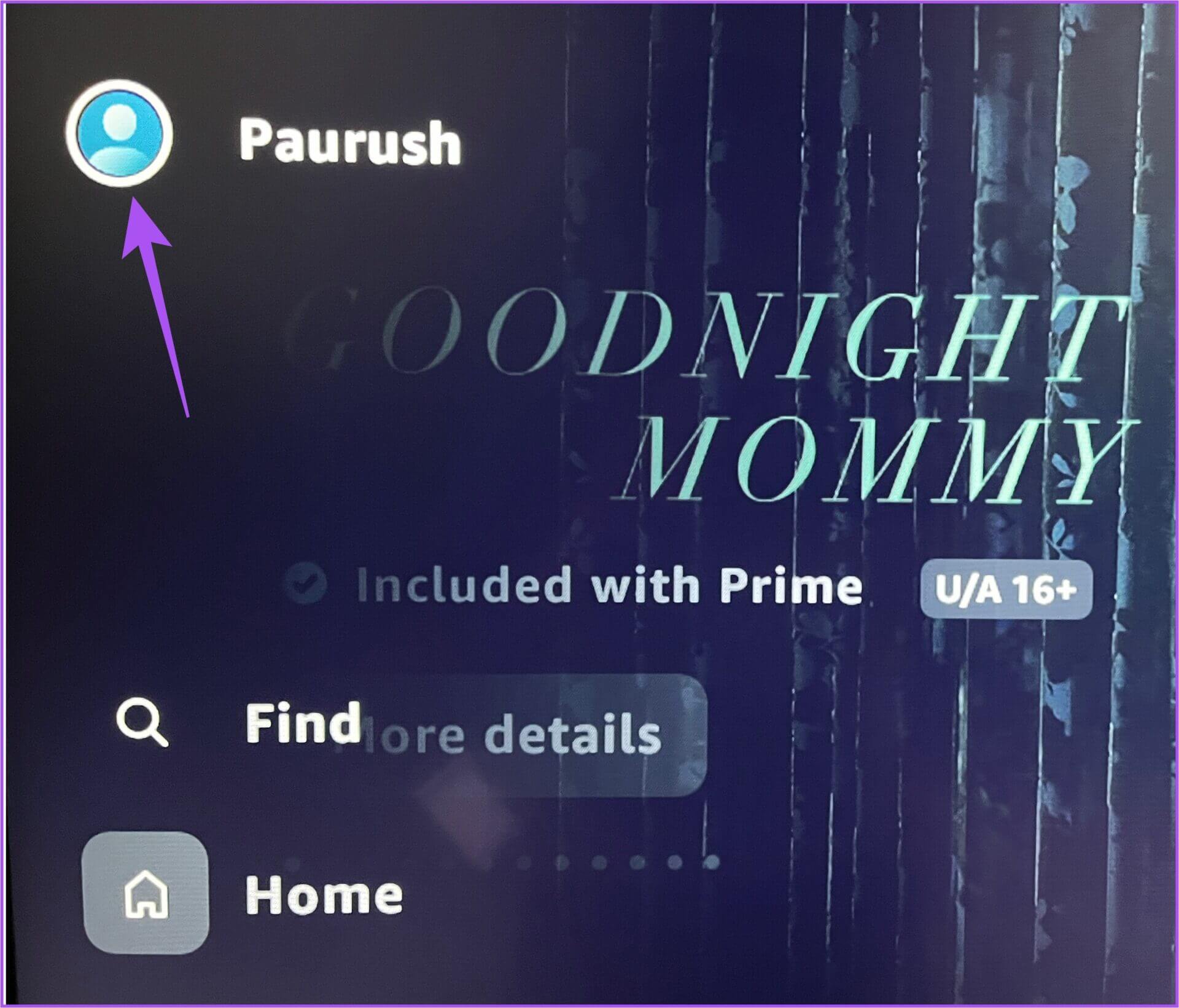
الخطوة 4: حدد تغيير الصورة أسفل اسم ملف التعريف الخاص بك.
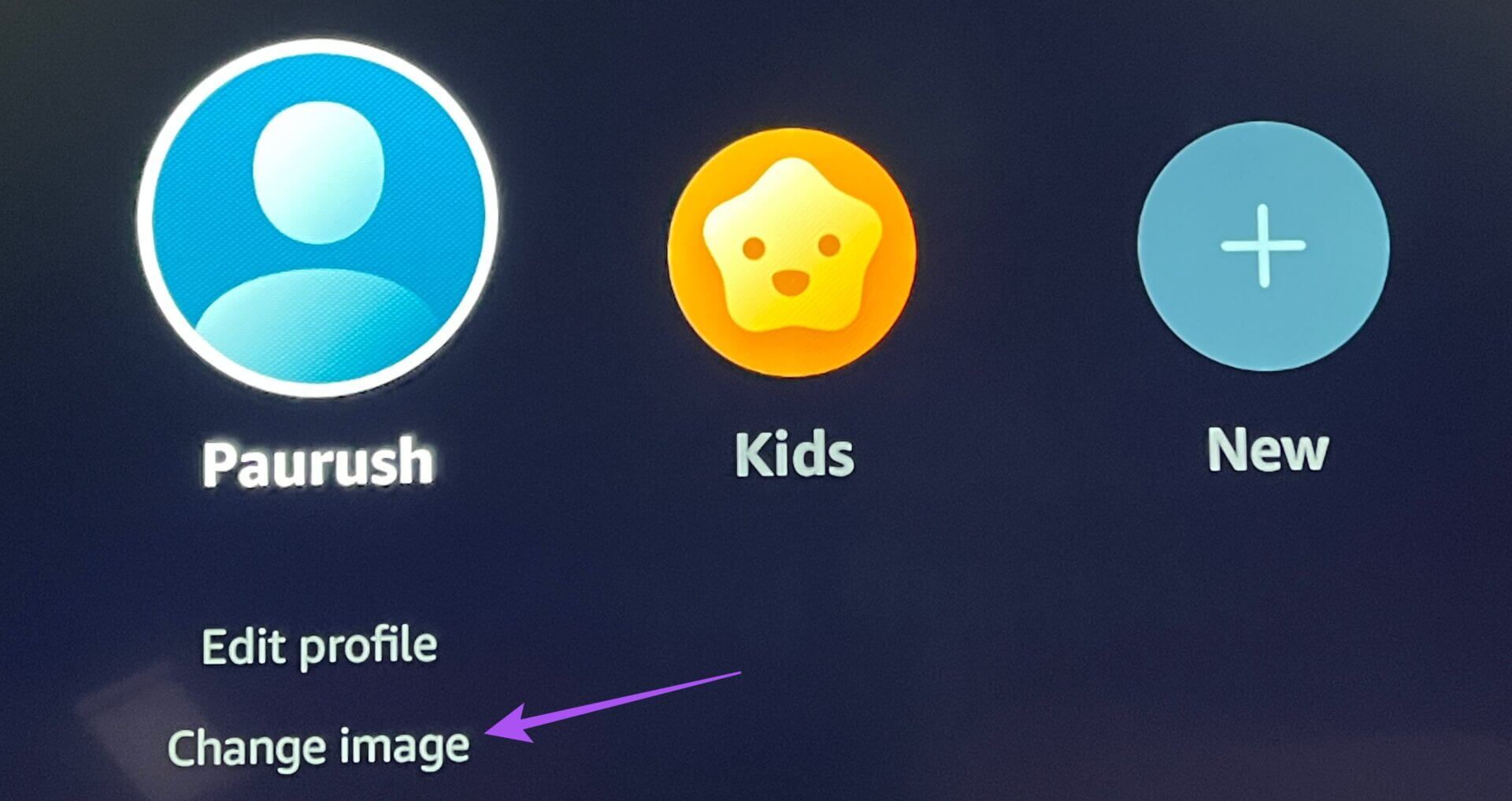
الخطوة 5: حدد أيقونة ملف تعريف جديد حسب اختيارك.
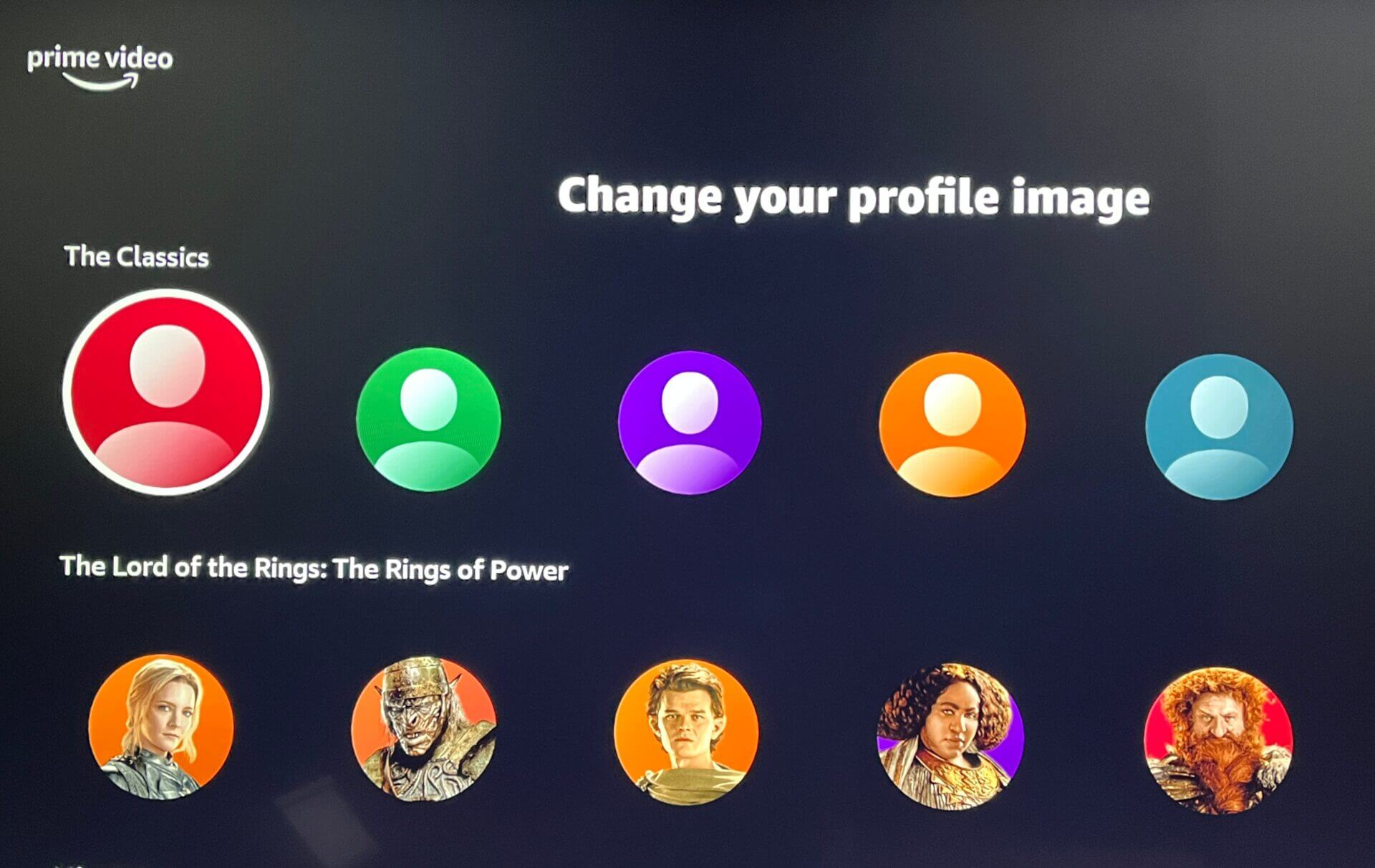
تغيير أيقونة الملف الشخصي على ANDROID TV
أخيرًا ، سنوضح لك خطوات تغيير أيقونة الملف الشخصي في تطبيق Prime Video على Android TV.
الخطوة 1: افتح تطبيق Prime Video على Android TV الخاص بك.
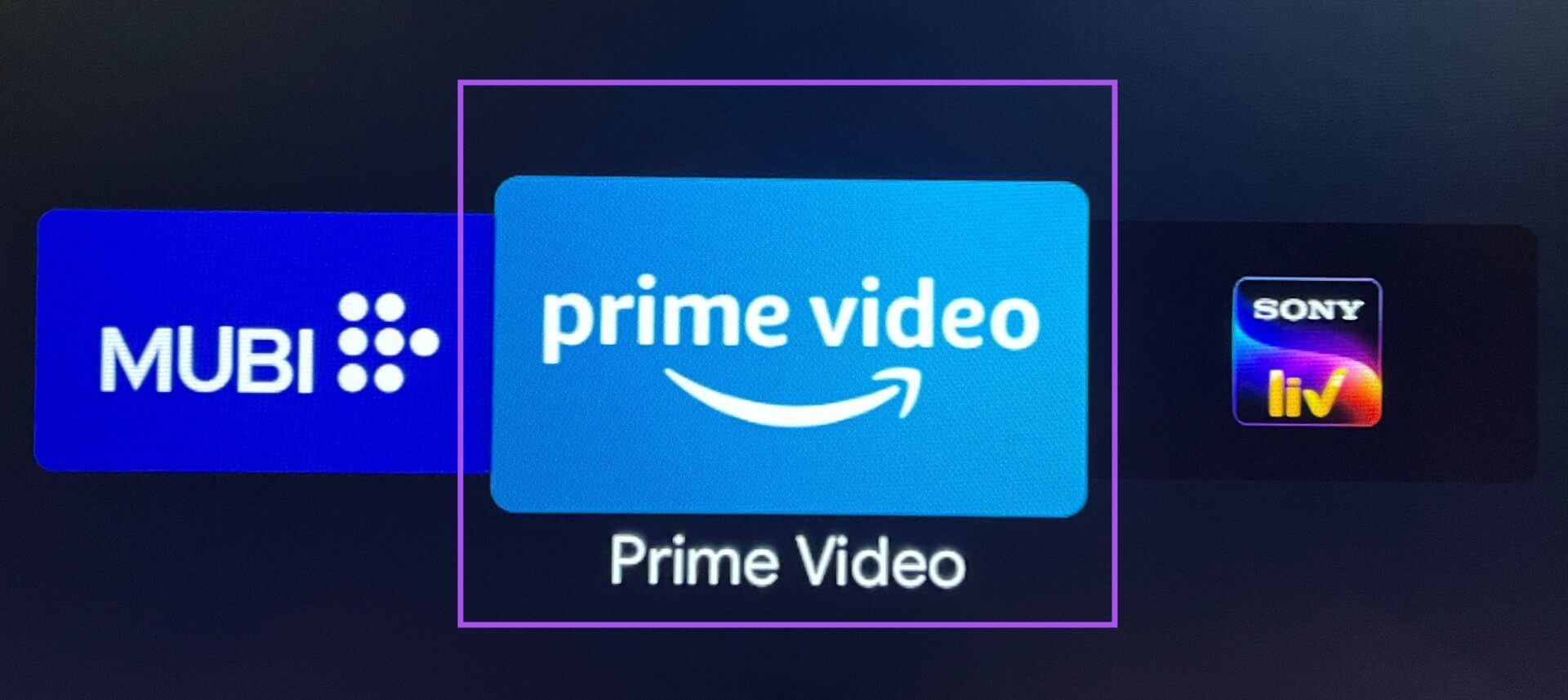
الخطوة 2: حدد تحرير تحت اسم ملف التعريف الخاص بك.
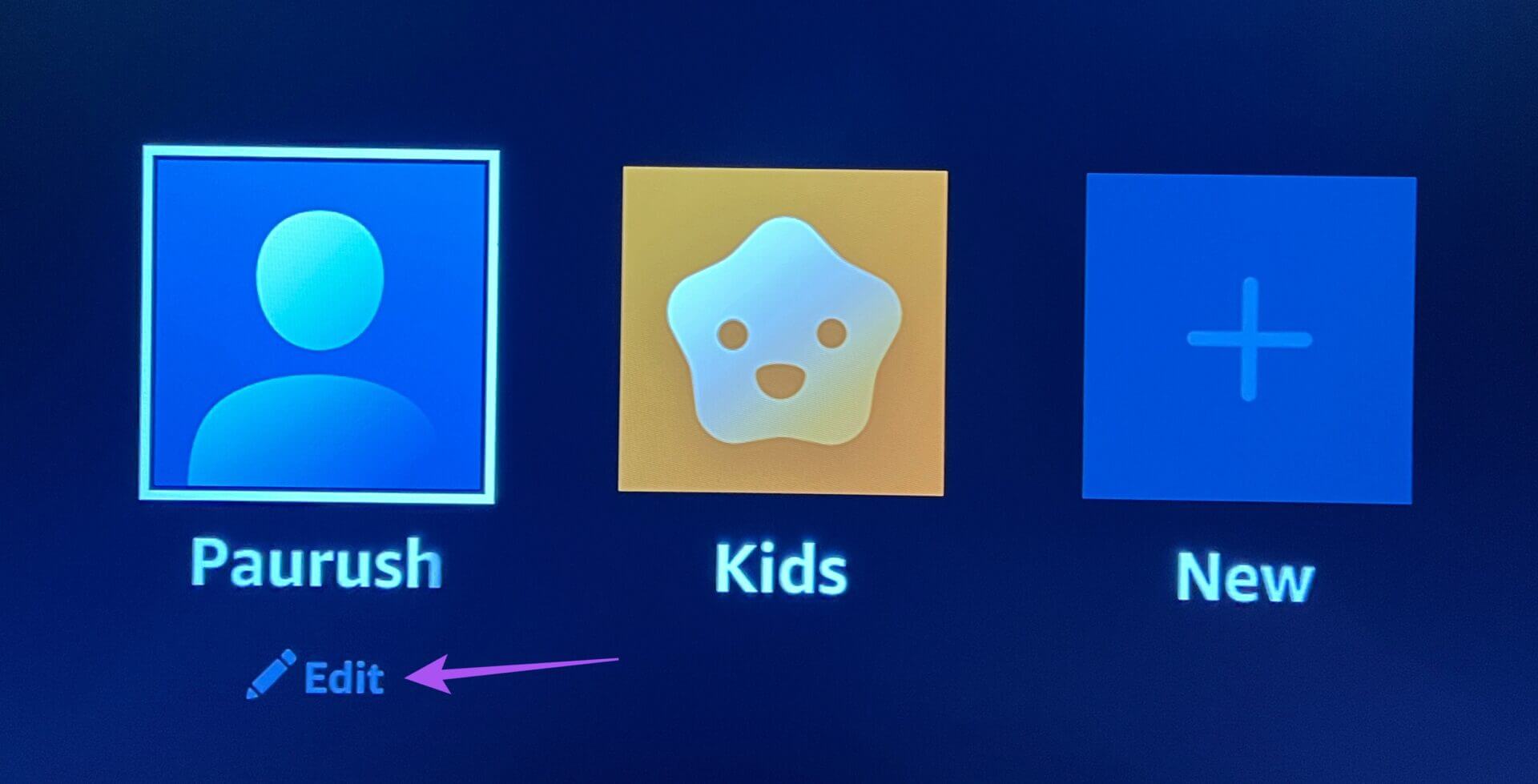
الخطوة 3: حدد تغيير تحت أيقونة ملف التعريف الافتراضي على الجانب الأيمن.
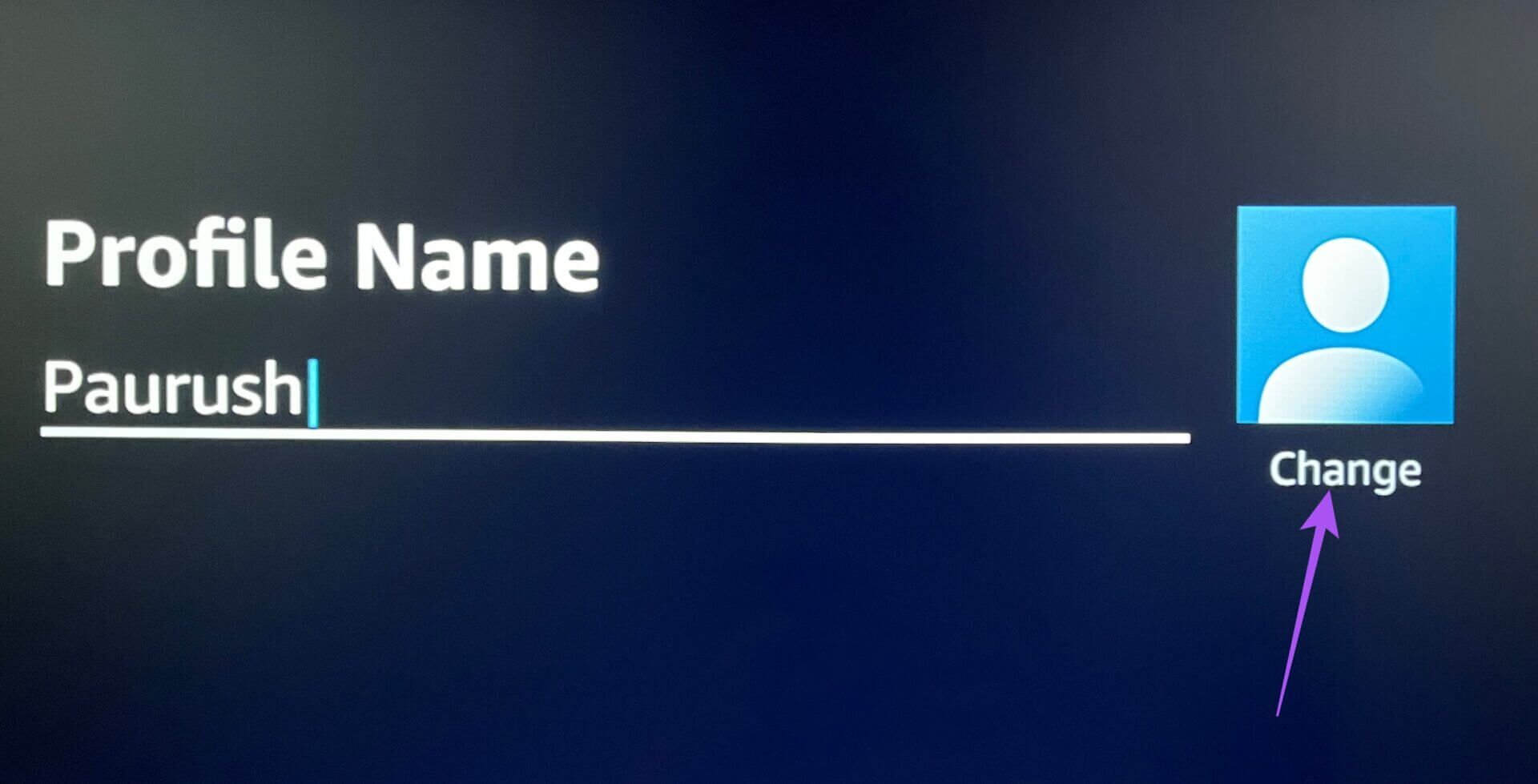
الخطوة 4: حدد أيقونة ملف تعريف جديد من قائمة الخيارات.
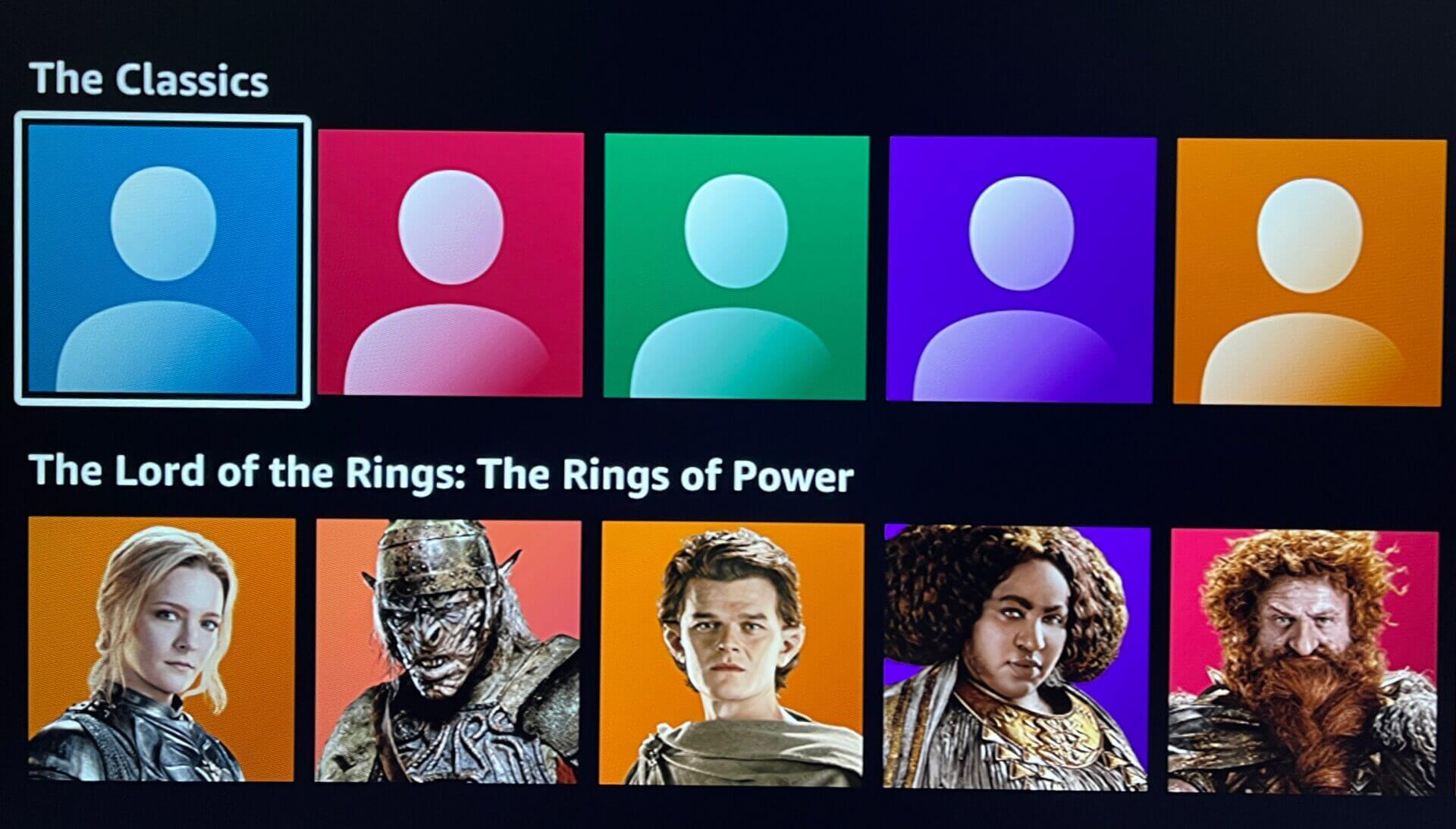
الخطوة 5: حدد حفظ في الأسفل.
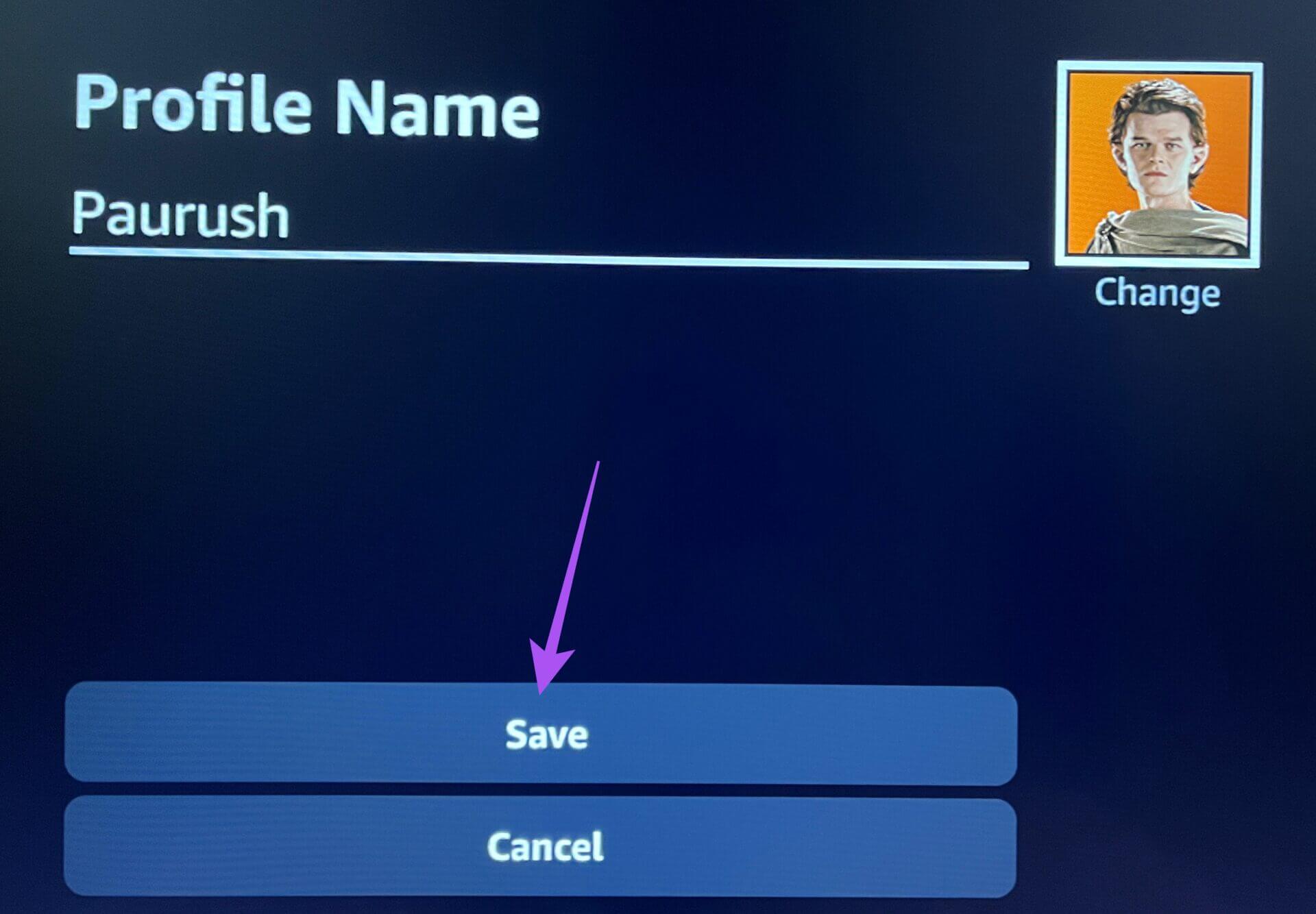
تخصيص رمز الملف الشخصي
هذه هي الطريقة التي يمكنك بها تخصيص أيقونة ملف التعريف لملف تعريف Prime Video الخاص بك على أي جهاز. إذا كنت مهتمًا ، فيمكنك أيضًا قراءة منشورنا الذي يشرح ما يحدث عند تسجيل الخروج من Prime Video من جميع الأجهزة.
